Avete importato contatti in Waalaxy e volete contattarli ? Sì, ma c’è un problema : su LinkedIn, per contattare i prospect, è necessario essere connessi con loro 😥.
Una soluzione per ogni problema! Potrete cotattare i prospects con Waalaxy, lanciando una campagna “Invito + Messaggio” 2 in 1, che vi permetterà di automatizzare l’invio di un invito e poi di un messaggio, una volta che il prospect avrà accettato il vostro invito 🤩 .
Avanti con il tuto! 🚗
Fase 1: selezionare i prospects
Avete importato i vostri prospect con cui non siete connessi in una lista Waalaxy, tramite una ricerca su LinkedIn, un CSV o un altro metodo.
Il primo passo è quello di selezionare le prospettive:
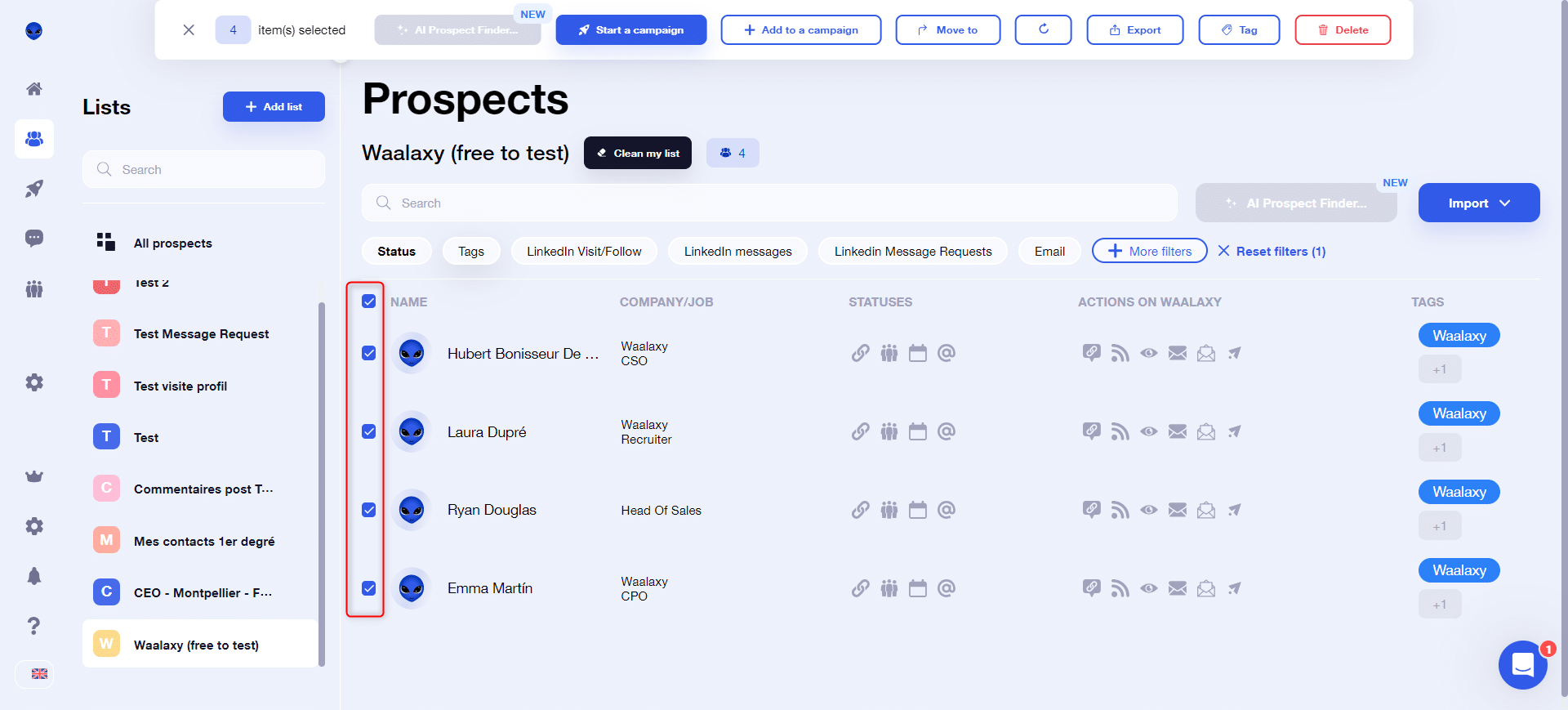
Se nella vostra lista ci sono prospect connessi, in attesa e non connessi, Waalaxy li smisterà automaticamente quando li aggiungerete alla vostra campagna, selezionando solo quelli con lo stato “Non connesso”. Potete invece visualizzarli più facilmente applicando il filtro Waalaxy “Stato: Non connesso”:

Fase 2: aggiungere i prospects a una nuova campagna “Invito + Messaggio
Una volta selezionati i prospects, è possibile fare clic su “Avvia una campagna” nella barra degli strumenti in alto. Se la sequenza “Invito + Messaggio” è presente nel menu, potete cliccarla direttamente, altrimenti cliccate su “Sfoglia sequenze“:
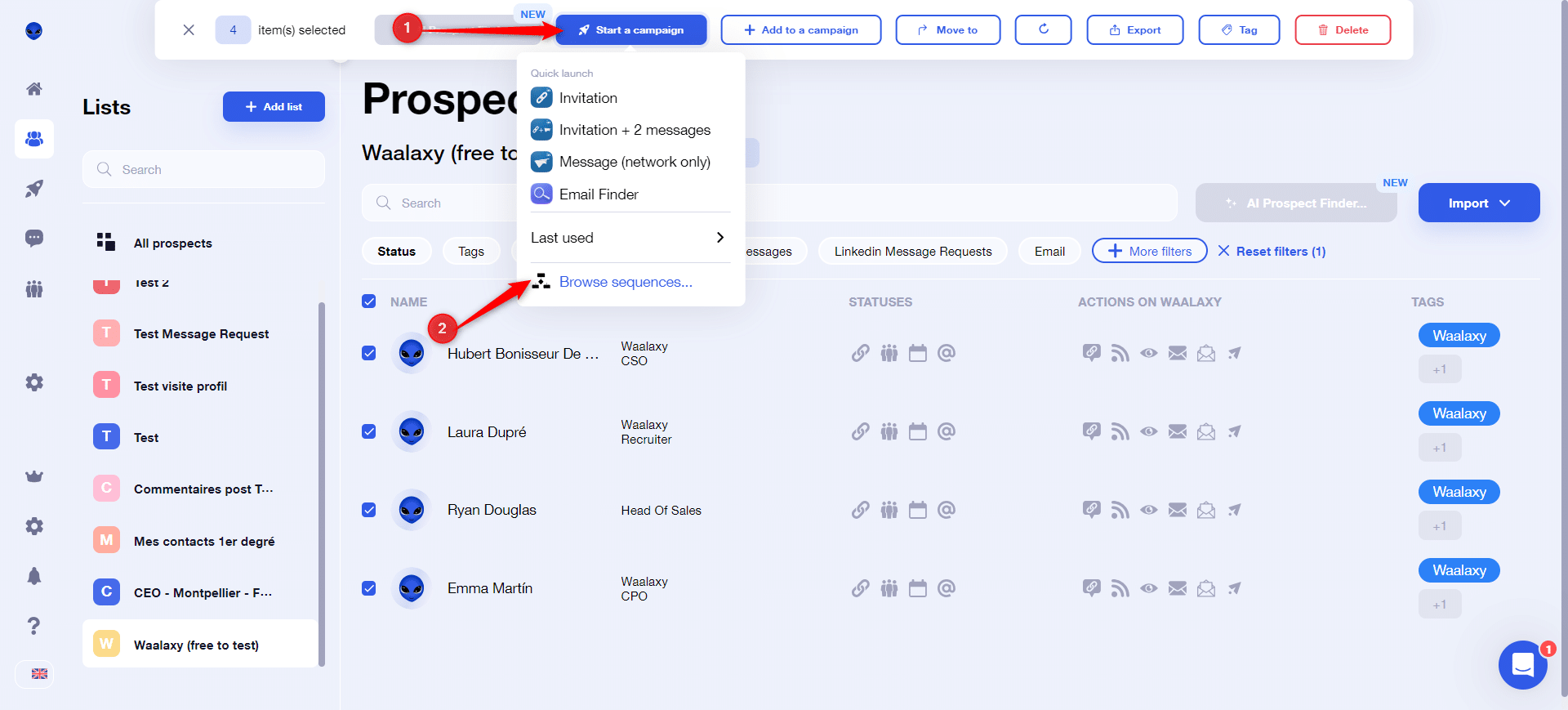
Si verrà reindirizzati al motore di ricerca delle sequenze. È possibile applicare i filtri “Invito” e “Messaggio” per trovare la sequenza Waalaxy giusta:
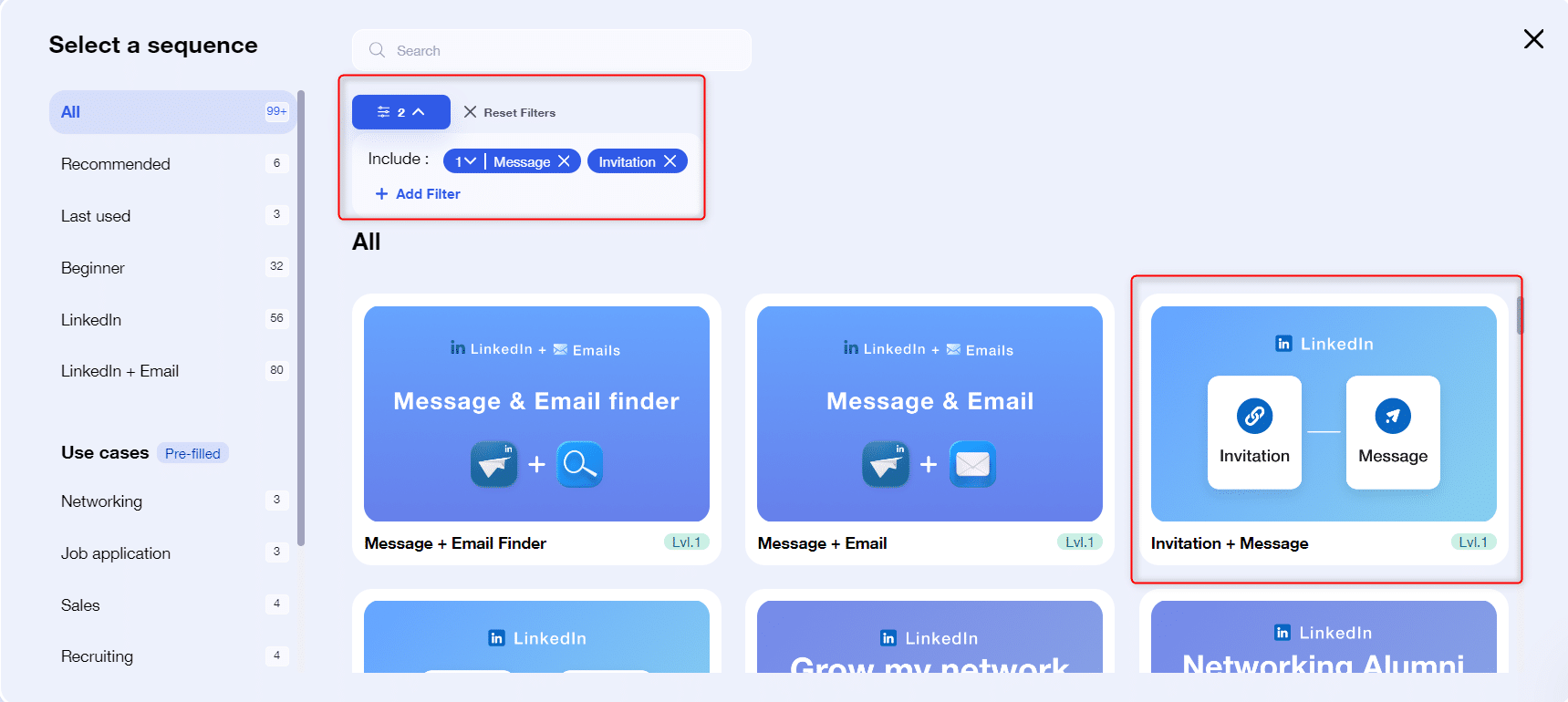
Fase 3: Impostazione della campagna
Avete selezionato la vostra sequenza, ora è il momento di impostare la vostra campagna, cioè di determinare il contenuto della sequenza e le scadenze di invio. Una volta cliccato sulla sequenza desiderata, si arriva qui:
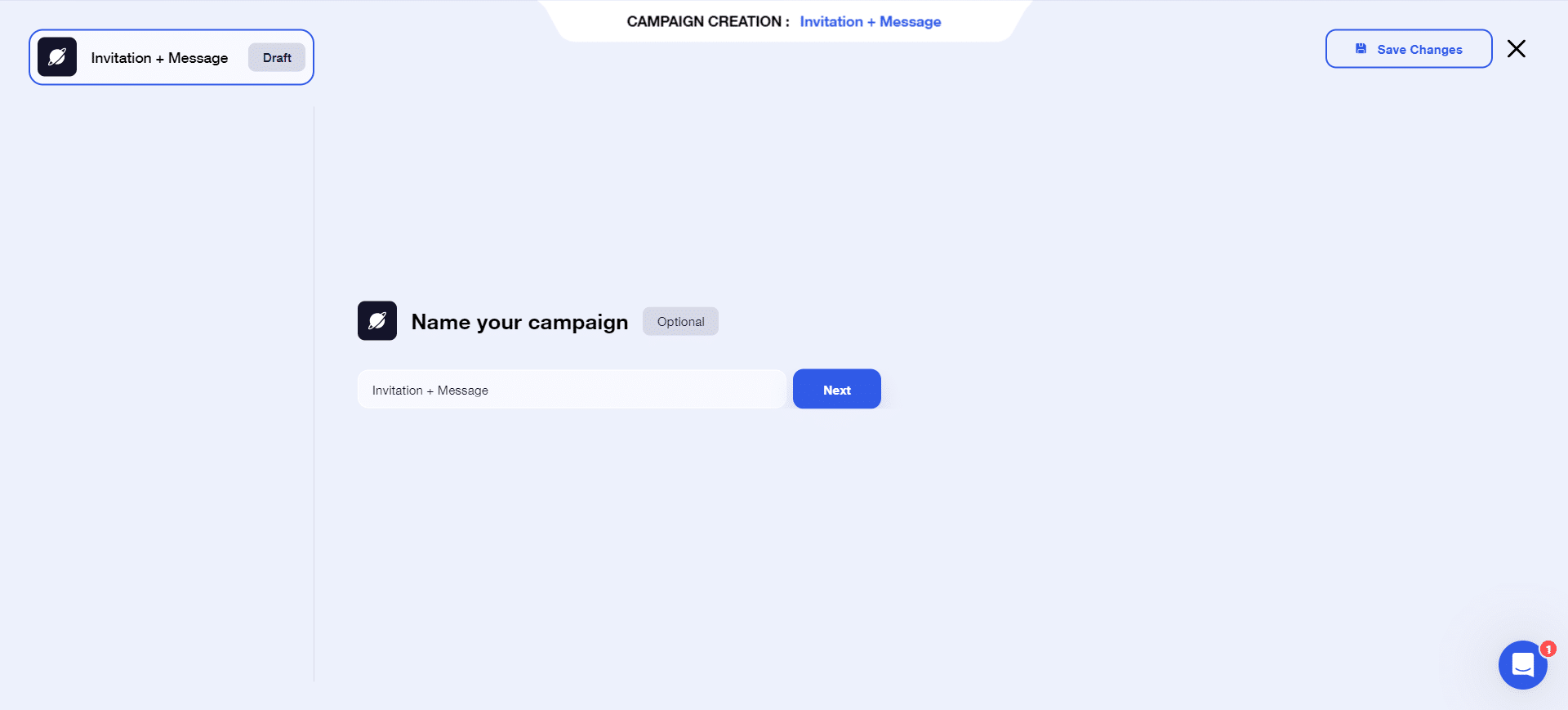
Assegnare un nome alla campagna, quindi fare clic su “Avanti”.
A seconda della vostra iscrizione a LinkedIn, potete scegliere di aggiungere (o meno) una nota di invito. In caso di dubbio, è possibile controllare con il pulsante “Controlla il mio abbonamento a LinkedIn”. Ricordiamo che solo chi ha un abbonamento a LinkedIn Premium può inviare note di invito 🤑.

Se non avete un abbonamento a LinkedIn Premium, potete cliccare direttamente su “Avanti”.
In questa fase, dovrete stabilire quanto tempo volete aspettare tra il momento in cui il prospects accetta l’invito e il momento in cui Waalaxy invia il messaggio.
💡 Questo ritardo può essere impostato a 0 giorni se si desidera: in questo caso, pochi minuti dopo l’accettazione dell’invito, il messaggio verrà inviato ⚡.
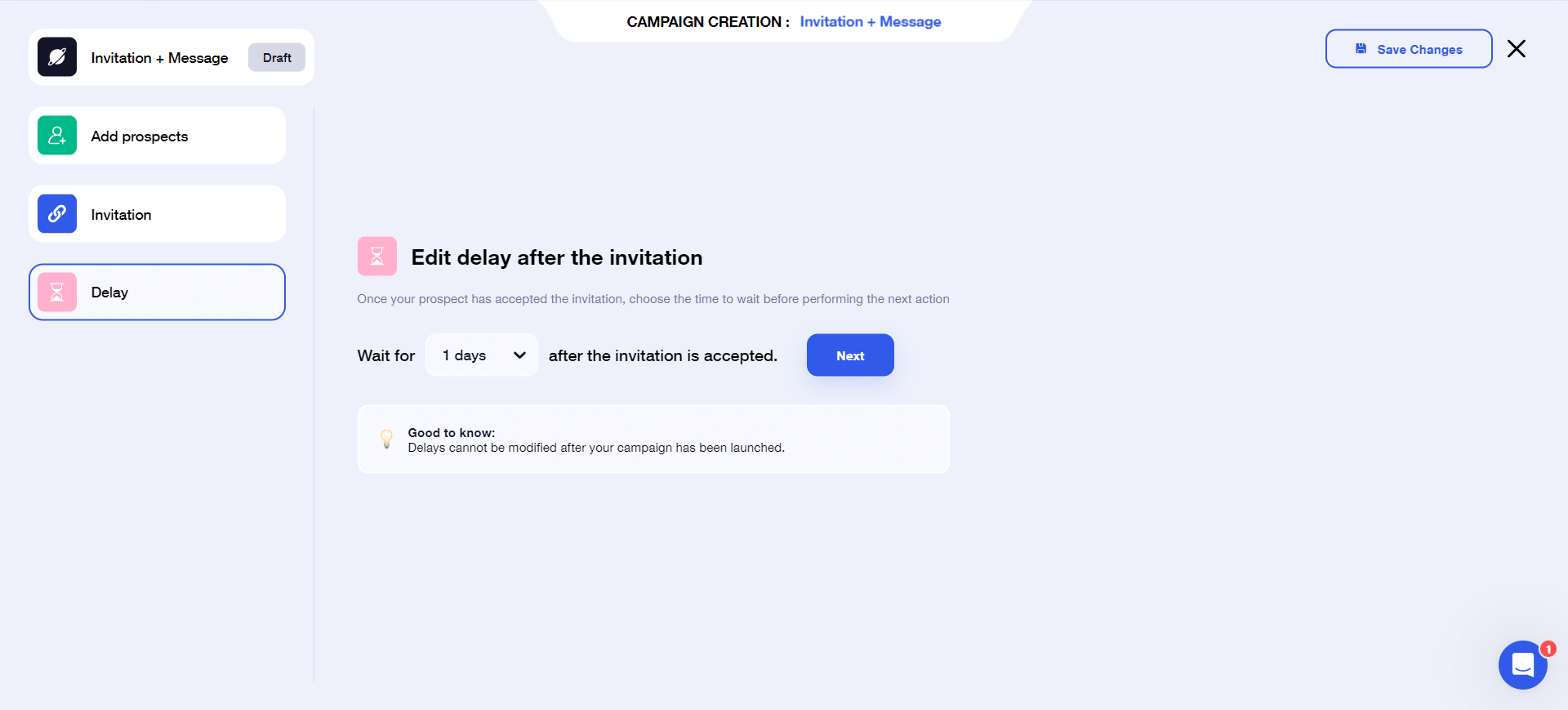
⚠️ Per evitare incongruenze, questo ritardo non può essere modificato una volta che la campagna è stata lanciata. Se si desidera modificarlo, è necessario lanciare una nuova campagna 😅.
Fare clic su “Avanti”. Si passa così al punto 4.
Fase 4: Scrivere il messaggio
Questo è forse il passo più importante di questo tutorial. Ed è importante perché se il vostro potenziale cliente riceve questo messaggio, significa che il vostro profilo LinkedIn ha suscitato il suo interesse tanto da fargli accettare il vostro invito. L’invio del messaggio sarà quindi decisivo per il raggiungimento dell’obiettivo che vi siete posti lanciando questa campagna 📩 .
Si può scegliere di creare un nuovo messaggio (1), nel qual caso si può dare un nome al nuovo modello e scrivere il contenuto direttamente nella casella di testo, oppure di utilizzare un modello di messaggio esistente (2) se si è già scritto un messaggio:
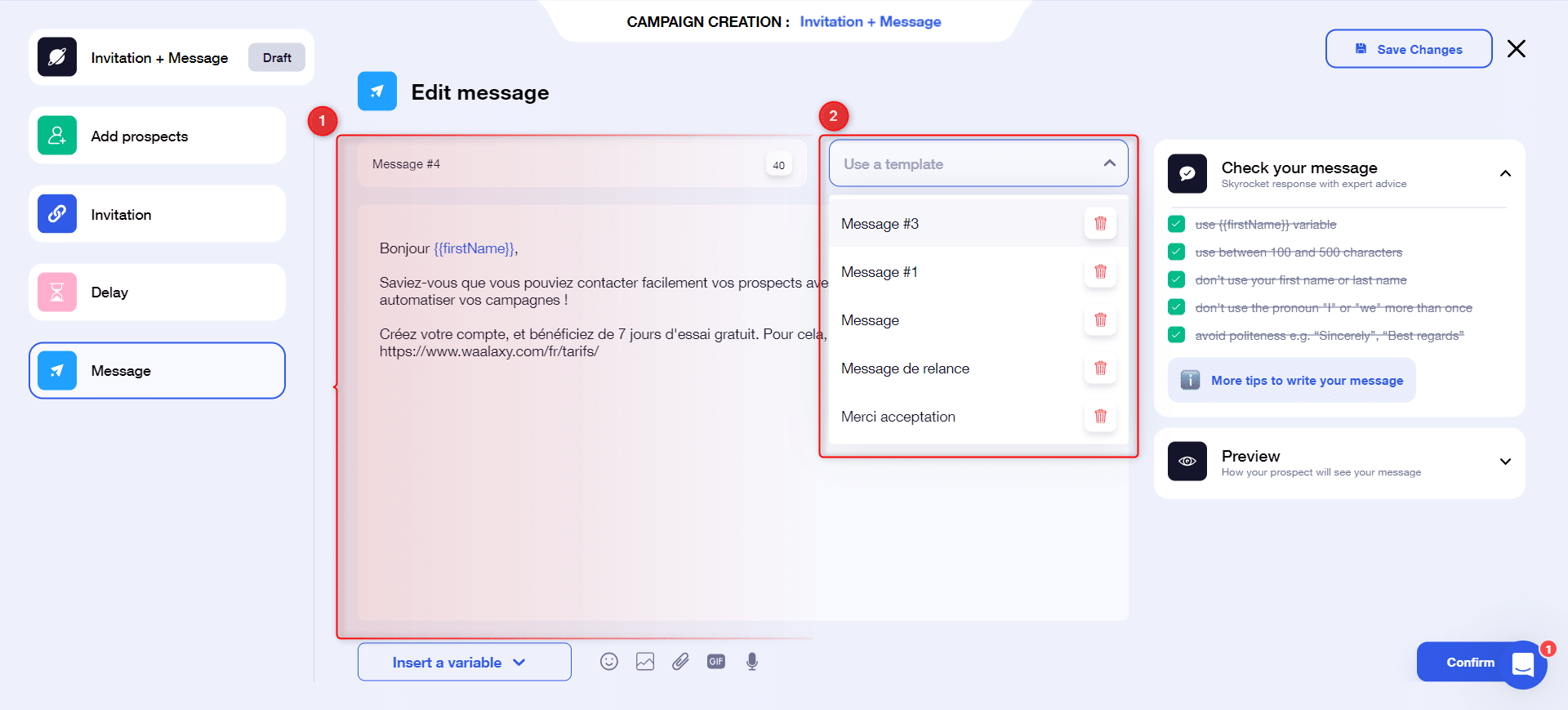
💡 Non è sempre facile capire cosa dire nel proprio messaggio, eh? 😥 Abbiamo messo insieme una lista di controllo a destra del messaggio, con i principali codici per scrivere messaggi di prospezione. Non esitate a dare un’occhiata!
Passo 5: Lanciare la campagna
La vostra campagna è pronta 🔥. Non dovete far altro che cliccare su “Lancia la mia campagna“:
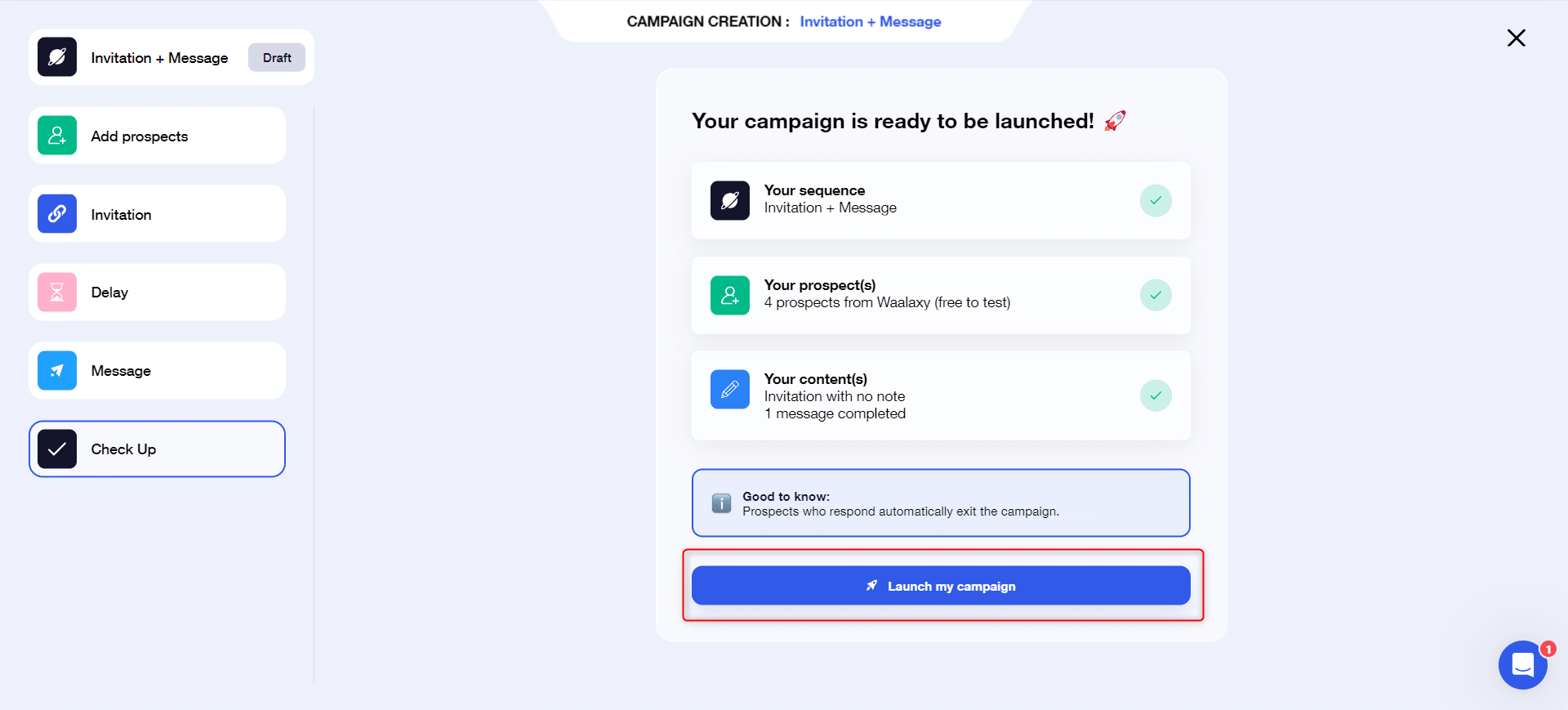
Eccoci qua! 🚀 La tua campagna è stata lanciata.
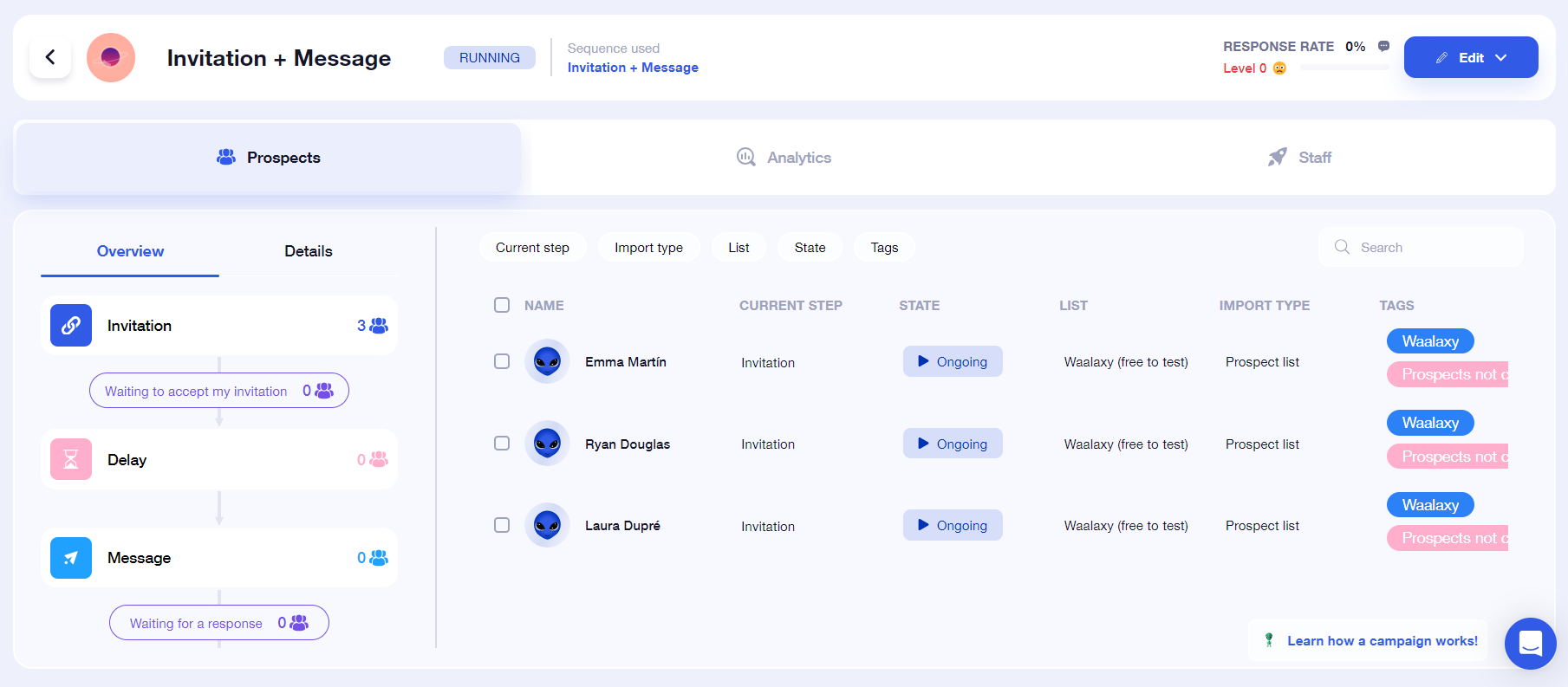
Domande frequenti
Perché il mio cliente non ha ricevuto il messaggio?
Ci sono 3 motivi principali per cui un prospect potrebbe non ricevere il vostro messaggio:
- Ha accettato il vostro invito e vi ha inviato un messaggio: in questo caso, la nostra sicurezza è attivata e il vostro prospect lascia la campagna per non creare incongruenze nel vostro messaggio.
- Ci ha messo troppo tempo ad accettare l’invito. Dopo l’invio di un invito, fissiamo un limite di tempo (di solito 15 giorni), durante il quale aspettiamo che il prospect accetti l’invito. Se accetta, passa alla fase successiva; se non lo fa, abbandona la campagna. In realtà, se il prospect accetta l’invito dopo questo periodo, non riceverà il messaggio. Questo è normale: è una funzione di sicurezza che abbiamo implementato anche per garantire che le vostre campagne non siano aperte ⏱️.
- Si è verificato un errore ❌. Sì, purtroppo può succedere. Non esiti a contattare il nostro servizio di assistenza per saperne di più 🦸.
Posso inviare più messaggi di promemoria?
Naturalmente! Abbiamo fatto l’esempio di una campagna “Invito + Messaggio“, ma avete la possibilità di inviare fino a 7 messaggi di follow-up 😱. Per trovare la sequenza, ricordate di utilizzare i filtri:
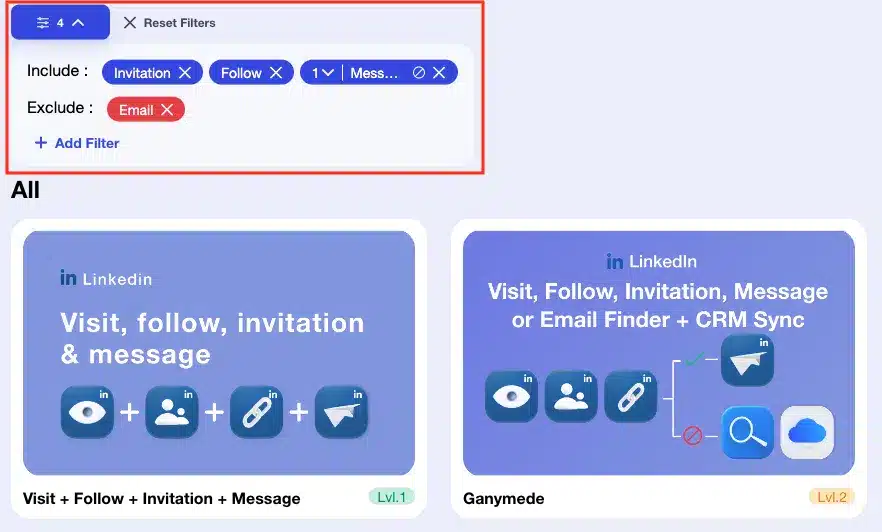
E così, seguendo la stessa logica, il vostro prospect abbandonerà la campagna non appena avrà risposto a uno dei messaggi inviati 👌.
Come faccio a seguire i prospects che non hanno accettato la mia richiesta di connessione?
Se il prospect non accetta l’invito, non sarà possibile inviargli alcun messaggio. Inoltre, come abbiamo visto in precedenza, dopo un certo ritardo non riceverà il messaggio, anche se alla fine lo accetta. Se volete comunque inviargli un messaggio non appena avete accettato il suo invito, vi consiglio di aggiungerlo a una nuova campagna.
Il modello Orion è ideale per integrare i prospect che aspettano di essere contattati in un secondo momento. È possibile definire il tempo di attesa durante la creazione di questa campagna.
Per trovare tutti i prospect interessati, è molto semplice: potete filtrare la vostra campagna per “Passo: Fallimento” e applicare un tag per identificarli facilmente quando si lancia la prossima campagna 🏷️.
Conclusione – Cotattare i prospects con waalaxy
E questo è tutto! Ora avete tutte le chiavi necessarie per lanciare la vostra campagna “Invito + Messaggio” per cotattare i prospects con Waalaxy. Ora tocca a voi!







